Использование Outlook без учетной записи электронной почты
Чтобы настроить Outlook 2016 или Outlook для Microsoft 365 в качестве диспетчера личных сведений без учетной записи электронной почты, с помощью следующих действий:
Примечание.Эти действия будут работать только для Outlook 2016 или Outlook сMicrosoft 365 подпиской.
Нажмите клавишу Windows и введите Выполнить.
В окне Выполнить введите Outlook.exe /PIM нажмите кнопку ОК. При этом будет создаваться новый профиль в Outlook без учетной записи электронной почты. Затем вы можете использовать Outlook для хранения контактов, задач и данных календаря.
Примечание: Если создать профиль Outlook без адреса электронной почты, все созданные вами контакты, задачи или записи календаря будут доступны только на компьютере, где вы его создали. Если вы используете Outlook на другом компьютере или устройстве, никакие из ваших данных не будут синхронизироваться, если вы не добавите в Outlook учетную запись электронной почты, которая поддерживает общий доступ к контактам, задачам и записям календаря.
Настройка почты и программы Outlook
Как использовать Outlook без учетной записи электронной почты

Microsoft Outlook можно превратить в простой, но мощный менеджер простыми задачами и проектами. , сделав его полезным, даже если он вам не нужен для электронных писем. Но как? В конце концов, Outlook всегда приветствует вас экраном «Добро пожаловать в Outlook» и запрашивает ваш адрес электронной почты.
Вы можете запустить Outlook без адреса электронной почты. Это позволяет использовать программное обеспечение для его календаря и задач, или просто для управления контактами.
Как использовать Outlook без учетной записи электронной почты
Это простой одношаговый процесс. Нажмите кнопку Windows и в поле поиска введите «Enter»:
Обратите внимание на пробел между «.exe» и «/ pim» в приведенной выше команде. Кроме того, в имени профиля не должно быть пробелов. Имя профиля может быть любым дескриптором, с которым вы можете захотеть вызвать его. Outlook запускается без адреса электронной почты, любых контактов, задач или записей календаря.

Имейте в виду один недостаток использования Outlook без учетной записи электронной почты:
Любая личная информация, которую вы создаете в этом чистом профиле Outlook, будет доступна только на этом локальном компьютере. Никакая ваша информация не будет синхронизирована, если вы не добавите учетную запись электронной почты в Outlook, которая поддерживает обмен контактами, задачами и записями календаря.
Итак, если вы хотите добавить учетную запись электронной почты позднее, вы можете воспользоваться следующими двумя способами:
Настройка учетных записей в Outlook 2010 (28/41)
- Вы можете перейти в File> Info> Add account, чтобы начать процесс добавления адреса электронной почты, если хотите.
- Вы также можете подключиться к резервному файлу PST и перенести данные в этот Outlook. Перейдите в Файл> Открыть и экспортировать-> Открыть файл данных Outlook . Этот файл данных можно превратить в вашу учетную запись Outlook по умолчанию, выбрав Файл> Настройки учетной записи> Настройки учетной записи> Файлы данных> Установить по умолчанию .
Возможность открывать Outlook в обход данных учетной записи электронной почты также делает его легко доступным инструментом для архивирования старых файлов PST или открытия его для своих данных.
Используете ли вы Microsoft Outlook просто как персональный информационный менеджер?
Исправить сбой Outlook при создании нового профиля
Некоторые пользователи Windows, у которых на компьютере с Windows 11 или Windows 10 установлены Microsoft 365 или Microsoft Office, могут столкнуться с проблемой сбоя Outlook при создании нового профиля. Если вы столкнулись с похожей проблемой, решения, представленные в этом посте, помогут вам решить эту проблему.

Когда эта проблема возникает при попытке создать новый профиль Outlook, в журнале приложений в средстве просмотра событий вы можете найти одну или несколько сигнатур сбоев, зарегистрированных как идентификатор события 1000. Скорее всего, вы столкнетесь с проблемой в выделении из-за одного или несколько из следующих причин:
- Вы запускаете Outlook 2016 в Windows 10.
- У вас настроен прокси-сервер в Internet Explorer.
- У вас включено перенаправление папок.
- В вашей системе отсутствует раздел реестра ProxySettingsPerUser.
Outlook аварийно завершает работу при создании нового профиля
Если Outlook аварийно завершает работу при создании нового профиля на вашем ПК с Windows 11/10 вы можете попробовать наши рекомендуемые решения в порядке, указанном ниже, чтобы решить проблему в вашей системе.
- Запустите Microsoft Support and Recovery Assistant
- Изменить (добавить ключ ProxySettingsPerUser) реестр
- Отключить автоматическое определение настроек
- Восстановить/сбросить/переустановить Outlook
Давайте взглянем на описание процесса, связанного с каждым из перечисленных решений.
Прежде чем приступить к приведенным ниже решениям, убедитесь, что вы вручную обновили Microsoft Office на своем устройстве с Windows 11/10 и посмотрите, сможете ли вы без проблем создать новый профиль Outlook. Кроме того, вы можете попробовать исправления в руководстве по устранению проблем с Outlook и посмотреть, поможет ли что-то в сообщении.
1]Запустите Помощник по поддержке и восстановлению Microsoft.

Вы можете приступить к устранению неполадок, чтобы исправить Outlook аварийно завершает работу при создании нового профиля проблему на вашем ПК с Windows 11/10, запустив инструмент Microsoft Support and Recovery Assistant. Также доступна версия SaRA для командной строки.
Этот инструмент может помочь вам с Outlook, если:
Перейдите к следующему решению, если автоматизированный инструмент не помог.
2]Изменить (добавить ключ ProxySettingsPerUser) реестр
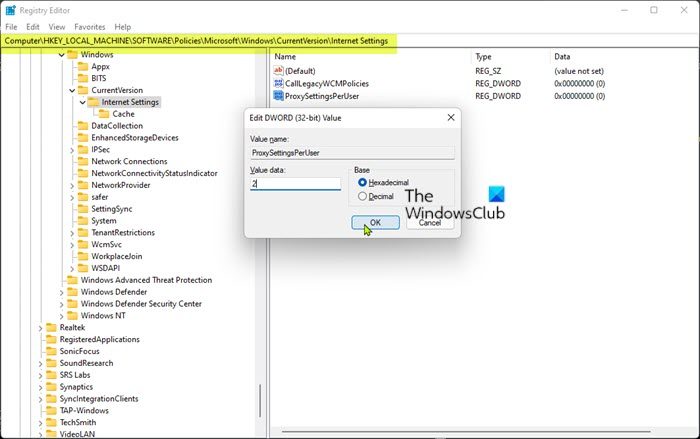
Как уже указывалось, если ProxySettingsPerUser ключ реестра отсутствует в вашей системе, вы можете столкнуться с проблемой, с которой вы сейчас сталкиваетесь. В этом случае для решения этой проблемы необходимо добавить недостающие данные реестра.
Поскольку это операция реестра, рекомендуется создать резервную копию реестра или создать точку восстановления системы в качестве необходимых мер предосторожности. После этого вы можете действовать следующим образом:
- В этом месте на правой панели, если ProxySettingsPerUser ключ реестра присутствует, выйдите из редактора реестра и попробуйте следующее решение.
Если ключ отсутствует, щелкните правой кнопкой мыши пустое место на правой панели и выберите «Создать» > «Значение DWORD (32-разрядное)», чтобы создать раздел реестра, а затем переименуйте его как ProxySettingsPerUser и нажмите Enter.
- Дважды щелкните новую запись, чтобы изменить ее свойства.
- Введите 1 (прокси применяется для каждого пользователя) или 2 (прокси применяется для всех пользователей) в Vданные области поле по вашему требованию.
- Нажмите OK или Enter, чтобы сохранить изменения.
- Выйдите из редактора реестра.
- Перезагрузите ПК.
При загрузке проверьте, решена ли проблема. Если нет, перейдите к следующему решению.
3]Отключить автоматическое определение настроек
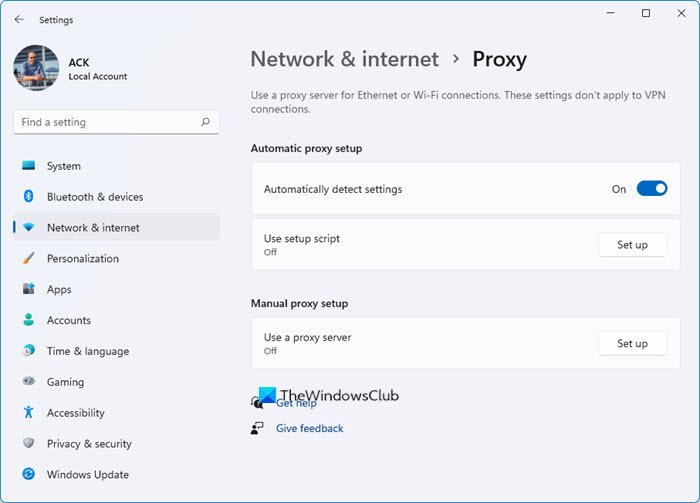
Это решение требует, чтобы вы отключили автоматическое определение параметров в настройках прокси на вашем ПК с Windows 11/10. Чтобы выполнить эту задачу, вы можете следовать инструкциям в руководстве о том, как отключить прокси-сервер или запретить изменение настроек прокси-сервера.
Как вариант, для достижения того же результата можно отключить автоматическую настройку в настройках LAN — для этого выполните следующие действия:
- Откройте диалоговое окно «Выполнить», введите inetcpl.cpl и нажмите Enter, чтобы открыть свойства Интернета.
- На странице свойств Интернета щелкните вкладку Подключения.
- Выберите настройки локальной сети.
- Теперь снимите флажок «Автоматически определять настройки».
- Нажмите OK > OK, чтобы выйти и сохранить изменения.
Этот параметр также можно настроить, следуя инструкциям в Решении 2]. Но на этот раз перейдите к пути реестра ниже:
И в месте на правой панели назначьте значение 0 для DWORD AutoDetect. Если ключ отсутствует, создайте соответствующий раздел реестра.
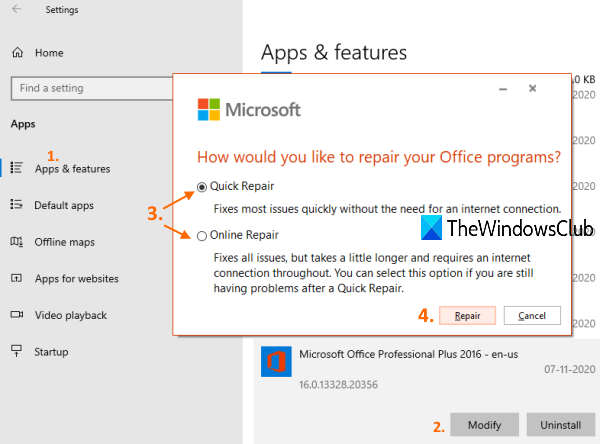
На этом этапе, если ни одно из приведенных выше решений не помогло вам решить проблему, вы можете восстановить/сбросить/переустановить клиент Outlook в этом порядке и посмотреть, поможет ли это.
Вы можете восстановить Office Outlook через приложение «Настройки» в Windows 11/10. Для выполнения этой задачи выполните следующие действия:
- Откройте настройки для Windows 11/10.
- Выберите Приложения и функции.
- Прокрутите, чтобы найти установку Microsoft Office.
- Нажмите на запись и нажмите «Изменить»..
- Во всплывающем диалоговом окне выберите Быстрый ремонт или Онлайн ремонт.
- Нажмите на кнопку Восстановить.
Кроме того, вы также можете восстановить Microsoft Outlook на ПК с Windows 11/10 через панель управления — вот как:
- Откройте панель управления.
- Щелкните Программы и компоненты.
- Щелкните правой кнопкой мыши программу Office, которую вы хотите восстановить, и выберите Изменить.
- Затем нажмите «Восстановить» > «Продолжить». Office начнет восстанавливать приложения.
- Перезагрузите компьютер после завершения операции восстановления.
Вы можете сбросить Outlook и посмотреть, решена ли проблема, если операция восстановления не помогла. А если сброс тоже не помог, вы можете удалить Office, а затем переустановить пакет Office в своей системе.
Надеюсь это поможет!
Связанный пост: Исправление сбоев Outlook при отправке электронной почты
Что делать, если Outlook продолжает падать?
Если Outlook продолжает давать сбой на ПК с Windows 11/10, выполните следующие действия, чтобы решить проблему:
- Выйдите из Outlook.
- Откройте диалоговое окно «Выполнить».
- Тип Внешний вид/безопасныйа затем нажмите кнопку ОК.
- Если проблема устранена, щелкните «Параметры» в меню «Файл», а затем щелкните Надстройки.
- Выберите Надстройки COM и нажмите кнопку Перейти.
- Снимите все флажки в списке, а затем нажмите кнопку ОК.
- Перезапустите Outlook.
Как удалить свой профиль Outlook и создать новый?
Чтобы удалить свой профиль Outlook и создать новый, сделайте следующее:
- Откройте панель управления.
- Нажмите «Почта», чтобы открыть список ваших текущих профилей.
- Далее нажмите на профиль, который нужно удалить.
- Щелкните Удалить.
- Удалив неверный профиль, нажмите «Добавить», чтобы добавить правильный профиль.
Как восстановить профиль Outlook 365?
Чтобы восстановить или перестроить профиль из приложения Outlook для настольных ПК, выполните следующие действия.
- Нажмите «Файл» в строке меню.
- Выберите «Настройки учетной записи», а затем снова выберите «Настройки учетной записи» в раскрывающемся меню.
- в Эл. адрес выберите учетную запись, которую хотите восстановить, и нажмите «Восстановить».
- Выберите Далее.
- Outlook завершит настройку вашей учетной записи.
Что происходит, когда вы создаете новый профиль Outlook?
Профиль — это набор адресов электронной почты и параметров, которые приложение Outlook для Windows использует, чтобы запомнить, где хранится ваша электронная почта. При первом запуске Outlook автоматически создается профиль. При удалении профиля удаляются все учетные записи электронной почты, хранящиеся в этом профиле. Любой PST-файл, связанный с этим профилем, останется на вашем компьютере, но для доступа к этим данным вам придется открыть файл личных папок из другого профиля.
Похожие публикации:
- Как перенести пресеты лайтрум на другой компьютер
- Как подключить монитор к ноутбуку по usb
- Как удалить аккаунт в там там
- Список доверия сертификатов stl что это
Источник: ifreeapps.ru
Создание и удаление учётной записи Outlook
Outlook является почтовым приложением, функционированием которого активно интересуются многие пользователи. Это неудивительно, поскольку Outlook не только позволяет успешно вести электронную переписку со многими деловыми партнёрами, родственниками, но и предоставляет массу других полезностей.

C Outlook можно вести вести электронную переписку как с друзьями и родственниками, так и с деловыми партнёрами
Наряду с этим, вы можете успешно использовать почтовое приложение в качестве органайзера, который не позволит прозевать важное мероприятие или назначить два события, накладывающиеся друг на друга.
Outlook является средством пакета Microsoft Office, поэтому каждый желающий может воспользоваться таким почтовым приложением. Однако перед этим вам придётся ознакомиться, как добавить учётную запись в Outlook.
Создание учётной записи
Итак, интерес относительно того, как создать учётную запись Outlook, вполне понятен, поскольку без этого невозможно осуществлять корректную работу с почтовым приложением.
Ведение деловой переписки невозможно, если не предпринять действий по созданию учётной записи. Следует отметить, что такие действия не сопровождаются сложностями, поэтому нет смысла обращаться к специалистам за помощью.
Все манипуляции легко осуществить самостоятельно, если изучить внимательно инструкцию, как создать учётную запись в Аутлуке.
Алгоритм создания
Сначала откройте само приложение Outlook на своём компьютере. Теперь в главном диалоговом окне, открывшемся на экране монитора, найдите такой параметр, как «Сервис», кликните по нему, чтобы открыть дополнительное раскрывающееся подменю.
Шаг 1
В самом низу списка в подменю будет находиться строка «Настройка учётных записей», именно по ней также следует кликнуть.
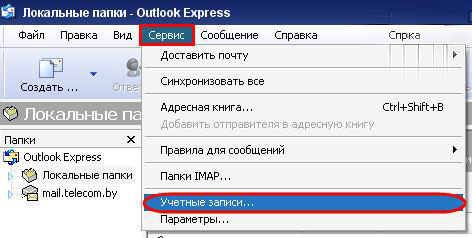
В главном диалогом окне кликните на вкладку «Сервис», а потом «Учётные записи»
В новом открывшемся окне легко обнаружить кнопку «Создать», расположенную в самом начале, кликните по ней тоже. Теперь очень важно не упустить одну деталь.
В открывшемся диалоговом окне будет предложена автоматическая настройка электронной почты, но в связи с тем, что не все провайдеры способны оказать действенную поддержку рекомендуется ввести в чекбокс галочку, ориентируя процесс на то, что вы намерены осуществить все необходимые настройки в ручном режиме.
После этого сразу переходите к следующему шагу, нажимая на кнопку «Далее». Теперь непосредственно открывается окно, в котором и осуществляется процесс создания первой или очередной учётной записи.
Шаг2
Заполните все запрашиваемые данные, указав ваше имя и фамилию, которые впоследствии будет отображаться при ведении переписки, а также ваш e-mail. Остаётся без единого изменения тип учётной записи, а вот почтовые сервера (входящей и исходящей корреспонденции) вам необходимо будет ввести в ручном режиме, взяв данные у своего провайдера.
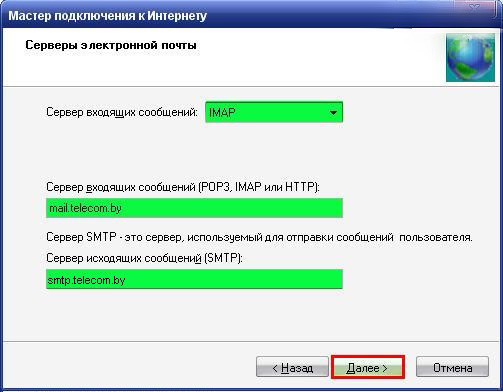
Введите все данные, которые запрашивает программа, в частности почту и имя
Шаг 3
В завершении нужно ввести пароль. Не забудьте установить в нижнем чекбоксе галочку, которая позволит вам в дальнейшем осуществлять автоматический вход в созданную учётную запись.
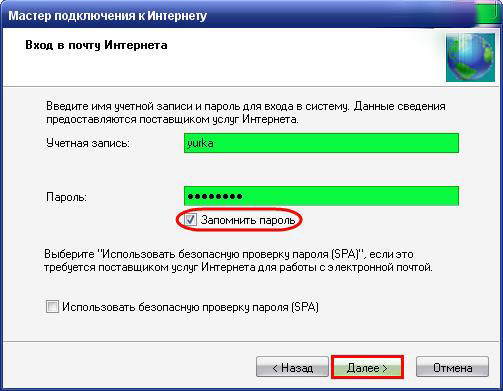
В завершении укажите пароль
После завершения заполнения всех полей, жмите на кнопку «Дополнительные параметры». Откроется диалоговое окно, в котором будут находиться пять горизонтальных переключателей для внесения изменений. Нам следует выбрать параметр «Сервер исходящей почты».
Вы увидите строку «SMTP-серверу требуется проверка подлинности» с пустым чекбоксом рядом. Поставьте в этом чекбоксе галочку и выберите сразу параметр ниже «Аналогично серверу для входящей почты», установив рядом с ним тоже точку.
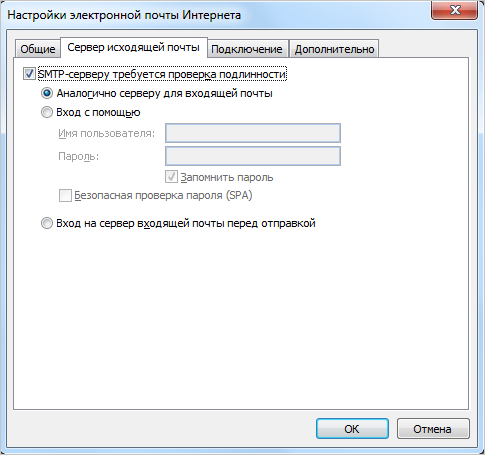
Поставьте галочку возле строки SMTP-серверу требуется проверка подлинности
После этого следует совершить изменения и на вкладке «Дополнительно». Переходим на неё, вносим номера портов, которые предоставил провайдер.
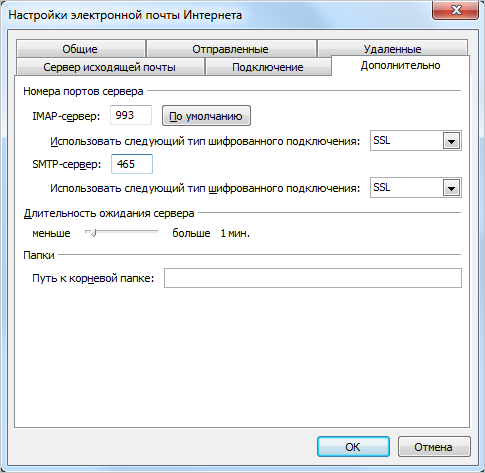
Укажите номера портов, предоставленные вашим провайдером
Затем возле параметра «Оставлять копии сообщений на сервере» устанавливаем галочку, чтобы впоследствии вся корреспонденция сохранялась, а не подлежала автоматическому удалению с сервера.
Смело нажимайте на кнопку «Ок», чтобы все внесённые изменения вступили в силу. Чтобы проверить, насколько правильно и корректно были внесены изменения, кликните по строке «Проверка настройки учётной записи».
Если всё было внесено без изъянов, вы сразу же сможете убедиться в том, что корреспонденция может отправляться и также великолепно приниматься вашей учётной записью.
Если же вы в настройках допустили ошибки, программа сразу же заявит о них, тогда вам придётся вновь пересмотреть все сведения, которые вы вносите. Особенно важно перепроверить те данные, которые предоставляет провайдер.
Как мы видим, учётную запись удаётся добавить без проблем, при этом затрачивается не так уж много времени.
Удаление учётной записи
Почтовое приложение Outlook может одновременно содержать несколько учётных записей. Однако в какой-то момент может случиться так, что необходимость в какой-то конкретно исчезает, поэтому и возникает насущный вопрос, как удалить учётную запись Outlook.
Алгоритм удаления
Ознакомившись с инструкцией, как удалить учётную запись Аутлук, станет понятно, что этот процесс удивительно прост. К тому же он не предполагает совершения каких-либо сложных манипуляций, внесения сведений, как при добавлении новой электронной почты.
Чтобы удалить ненужную электронную почту из почтового приложения, первоначально его открывают.
Далее так же следует первоначально войти в параметр «Сервис», из которого перейти в параметр «Настройки». В открывшемся окне будут перечислены все имеющиеся и уже подключенные электронные адреса.
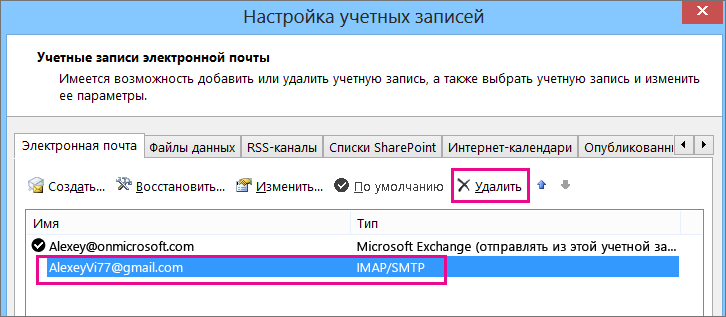
Во вкладке «Настройки» увидите параметр «Удалить»
Пересмотрите все их, найдите тот, необходимость в котором уже исчерпана, кликните по нему, чтобы строка выделилась. Теперь нажмите на крайнюю кнопку «Удалить». Процесс удаления осуществится молниеносно.
На практике вы убедитесь, что удалить лишний электронный адрес, учётную запись, действительно, невероятно просто. Для этого не требуется ни особого внимания, ни каких бы то ни было компьютерных познаний. Важно только ознакомиться с инструкцией и действовать строго по обозначенному алгоритму, а не мчаться по наитию.
Итак, процесс создания и удаления учётной записи в Outlook не сопровождается сложностями, но он очень важен, чтобы почтовое приложение позволяло эффективно осуществлять определённые виды деятельности, работать успешно с электронной почтой и органайзером.
Источник: nastroyvse.ru
Использование Outlook без учетной записи электронной почты
Чтобы настроить Outlook 2016 или Outlook для Microsoft 365 в качестве диспетчера личных сведений без учетной записи электронной почты, с помощью следующих действий:
Примечание.Эти действия будут работать только для Outlook 2016 или Outlook сMicrosoft 365 подпиской.
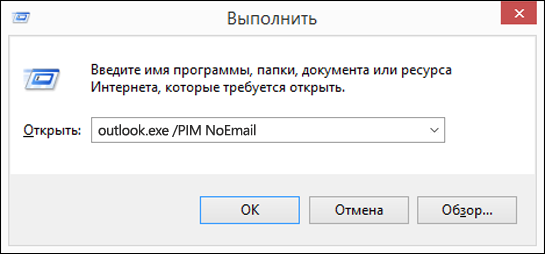
- Закройте Outlook.
- Нажмите клавишу Windows и введите Выполнить.
- В окне Выполнить введите Outlook.exe /PIM нажмите кнопку ОК. При этом будет создаваться новый профиль в Outlook без учетной записи электронной почты. Затем вы можете использовать Outlook для хранения контактов, задач и данных календаря.
Примечание: Если создать профиль Outlook без адреса электронной почты, все созданные вами контакты, задачи или записи календаря будут доступны только на компьютере, где вы его создали. Если вы используете Outlook на другом компьютере или устройстве, никакие из ваших данных не будут синхронизироваться, если вы не добавите в Outlook учетную запись электронной почты, которая поддерживает общий доступ к контактам, задачам и записям календаря.
Источник: support.microsoft.com